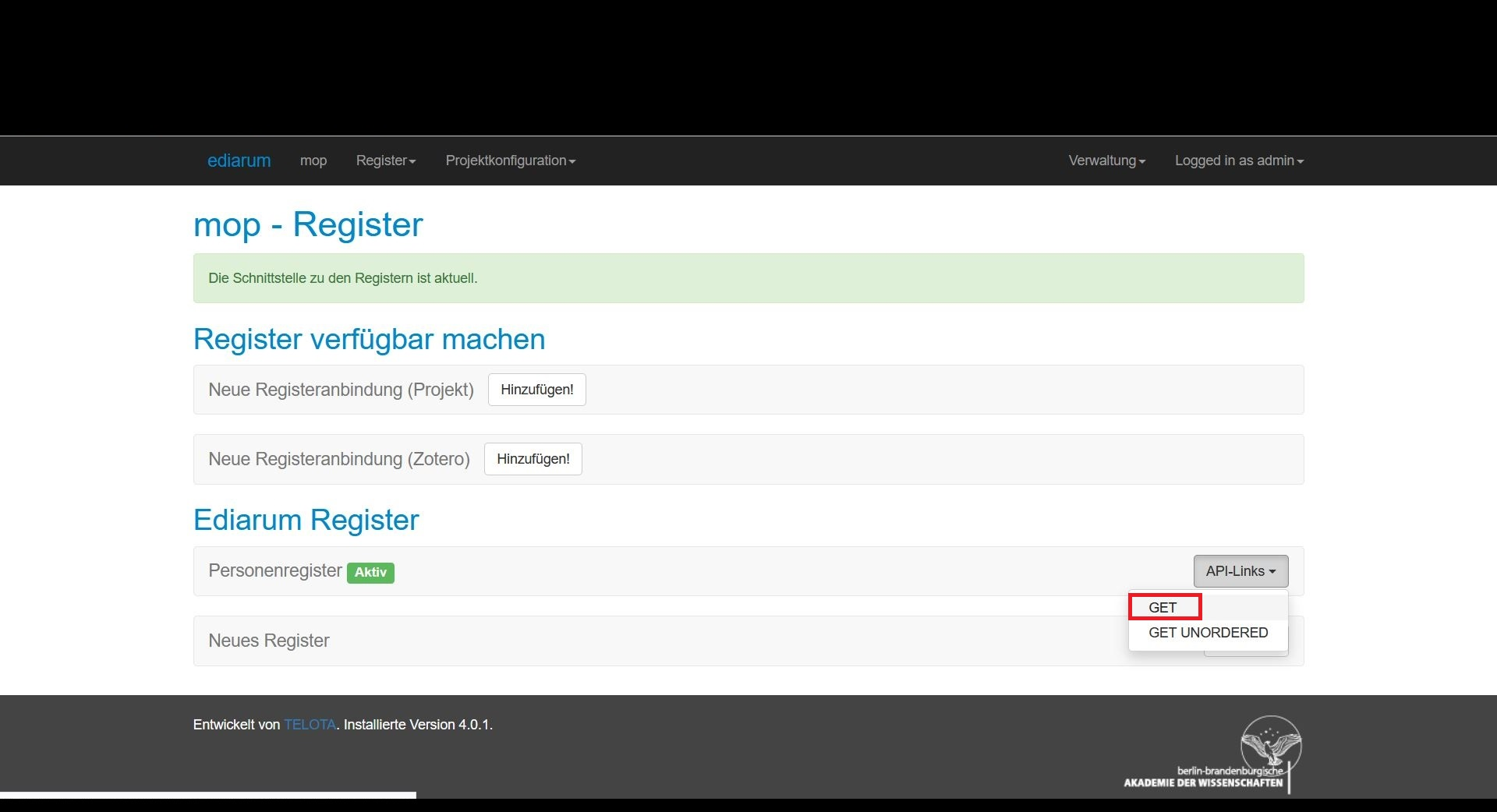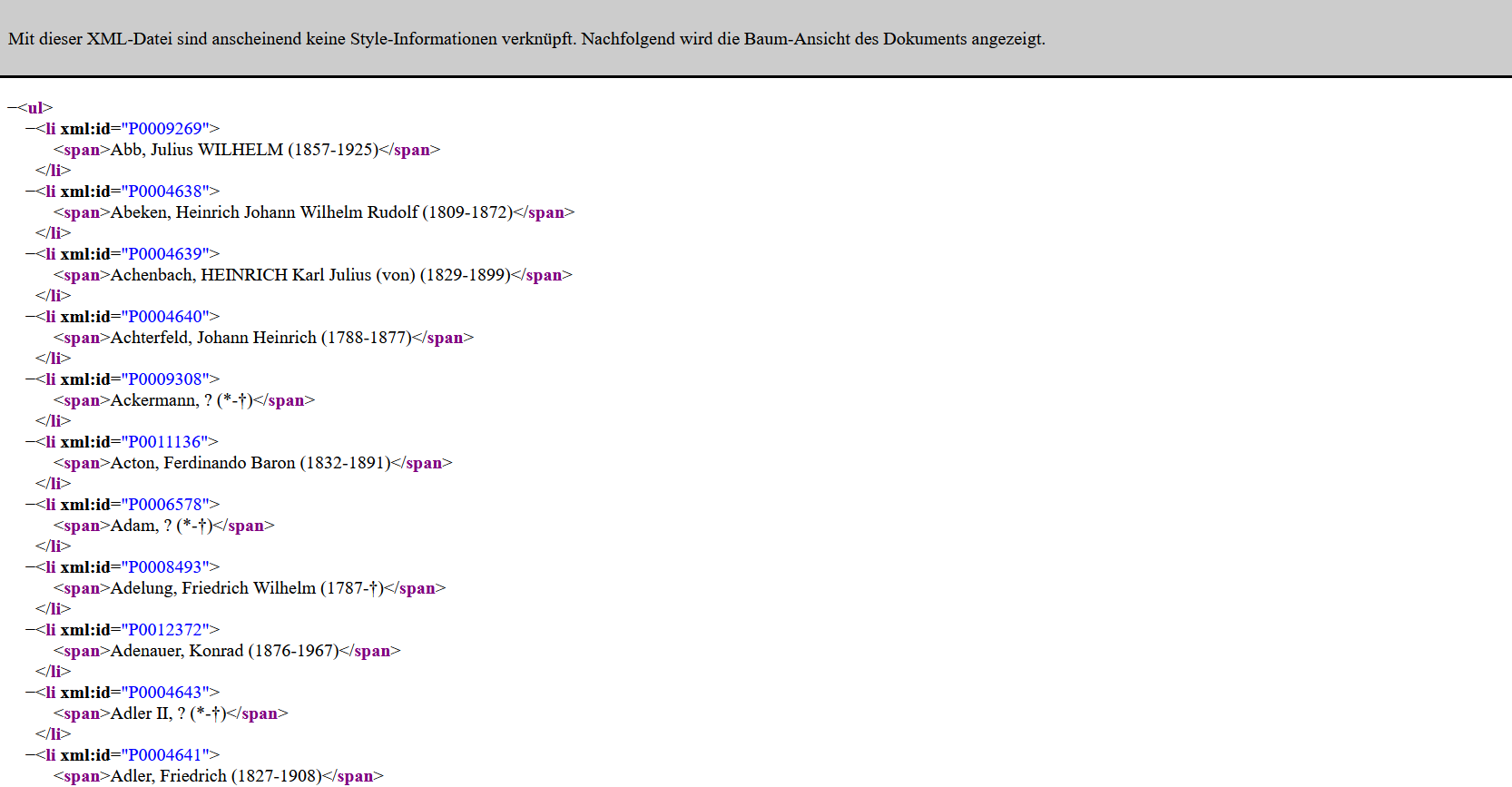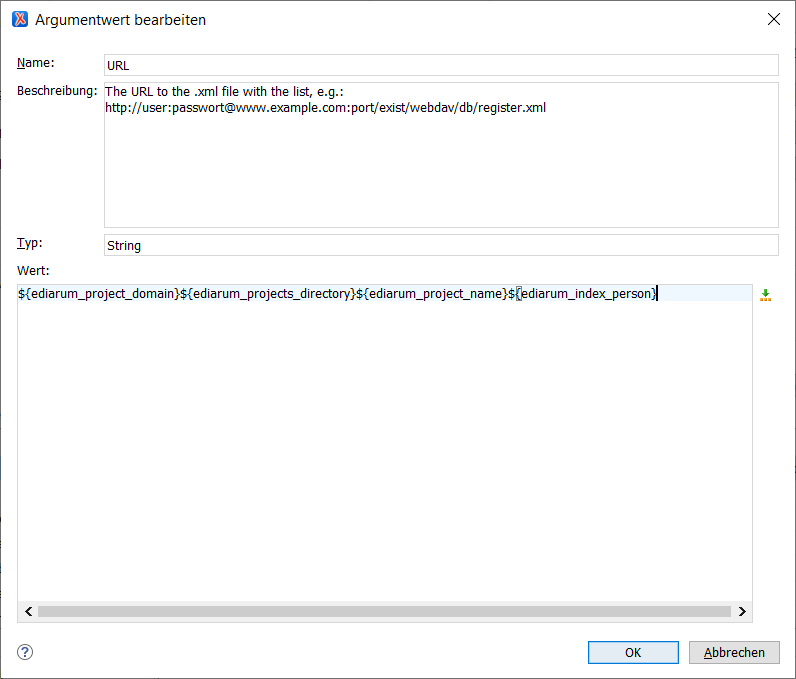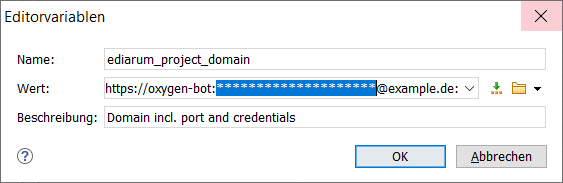Fehler beim Verweis in das Register
Fehler "Couldn't execute operation" beim Versuch, einen Verweis in das Register anzulegen.
Problem: Beim Versuch, einen Verweis in das Register zu erstellen, erscheint die Fehlermeldung "org.bbaw.telota.ediarum.RegisterSurroundWithElementOperation".
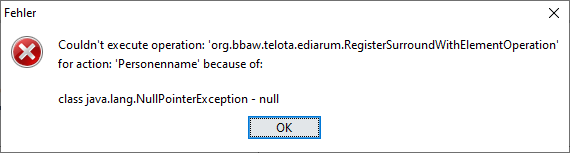
Hinweis: Der Text beschreibt den Fehler an Hand des Personenregisters, ist aber ebenso für die anderen Register gültig.
-
Überprüfen Sie, ob das ediarum-Register richtig eingerichtet ist und die zugehörige API funktioniert.
Sie haben kontrolliert, ob die ediarum-Register-API funktioniert und die richtigen Daten liefert.
-
Überprüfen Sie, ob die richtige Projektdatei geladen ist.
siehe: Tipp: Die Projektdatei ladenSie haben kontrolliert, ob Oxygen XML das richtige Projekt für den Registerzugriff geladen hat.
-
Überprüfen Sie, ob Ihr Framework aktiv ist.
Sie haben kontrolliert, ob Ihr Framework aktiv ist.
-
Überprüfen Sie, ob die fehlerhafte Aktion die richtigen Editorvariablen für die Verbindung zu ediarum verwendet.
Sie haben kontrolliert, dass Ihr Oxygen-Framework die korrekten Editorvariablen für den Zugriff auf die ediarum-Register-API geladen hat.
-
Überprüfen Sie, ob der User "oxygen-bot" die richtigen Rechte hat.
Der User "oxygen-bot" ist dafür zuständig, von Oxygen XML heraus auf die ediarum-Register-API zuzugreifen und benötigt dazu bestimmte Rechte in der Datenbank.
- Öffnen Sie das Dashboard ihrer eXist-db und melden Sie sich mit Admin-Rechten an.
- Öffnen Sie den User Manager.
- Klicken Sie auf den User oxygen-bot.
- Kontrollieren Sie, ob im Feld Member of groups die Zeile oxygen ausgewählt ist.
- Ist die Zeile oxygen nicht gesetzt, wählen Sie diese aus und bestätigen mit SAVE.
Sie haben kontrolliert, ob der "oxygen-bot" über die benötigten Zugriffsrechte verfügt. -
Überprüfen Sie, ob das Passwort für den User "oxygen-bot" richtig eingetragen ist.
Der User "oxygen-bot" meldet sich bei ediarum über die Editorvariable
${ediarum_project_domain}an. Hier muss das richtige Passwort für den User übergeben werden.Sie haben kontrollier, dass der "oxygen-bot" das richtige Passwort zur Anmeldung in der Datenbank verwendet.